IT-маслаҳат. «Ccleaner»нинг фойдали 6 имконияти

«Ccleaner» аслида кўп функцияли комбайн бўлиб, биратўла «Windows»даги бир нечта созламалар ҳамда хизмат кўрсатувчи утилиталарнинг ўрнини боса олади. Бу дастур бепуллиги ҳамда фойдаланиш осонлиги сабабли жуда кенг оммалашган.
Барча кераксиз ва вақтинчалик файллардан халос бўлиш учун «Ccleaner»да атиги бир нечта тугмачани босиш кифоя қилади. Бироқ кераксиз нарсалардан қутқариши – мазкур дастурнинг ягона функцияси эмас. Унинг яна кўплаб вазифалари ҳам борки, фойдаланувчиларнинг аксарияти улардан ҳатто бехабар бўлишлари ҳам мумкин. «IT-specialist» канали шулардан энг муҳимларини санаб ўтади.
- Автоматик юкланишдаги унсурларни ўчириш
Операцион тизим юкланганида автоматик тарзда очилувчи дастурлар сонининг кўплиги – компьютер секин ишлашининг энг кенг тарқалган сабабларидан биридир. Уларни саралаб, орасидан кераксизларини ўчириб туриш эса операцион тизимнинг тез юкланишини ва ишлашини тезлаштиради.
Бу ишни «Ccleaner» ёрдамида қилиш учун ундаги мана бу йўл орқали кирасиз: «Сервис» → «Автозагрузка» → «Windows».
- Контекст менюни созлаш

Жуда кўплаб дастурлар ўзларининг тегишли бандларини файллар ва папкаларнинг контекст менюсига жойлаштириб қўяди. Натижада контекст меню жуда катталашиб кетиб, ноқулайлик туғдиради. Windows’нинг ушбу унсурларини «Ccleaner» орқали дастлабки кўринишига келтириш тугмачаси эса қуйидаги манзилда жойлашган: «Сервис» → «Автозагрузка» → «Контекстное меню».
- Такрорланувчи файлларни топиш

Операцион тизимнинг ҳамда айрим дастурларнинг фаолияти давомида айнан бир хил файллар яралиб қолади. Шунингдек, фойдаланувчиларнинг ўзлари ҳам ўз файллари ва папкаларини нусҳалаб, бошқа жойларга ташлаб қўйишади. Натижада дискда жой тўлиб кетишидан ташқари, улардан фойдаланишда ноқулайликлар, чалкашликлар ҳам келиб чиқади.
«Ccleaner» дастури эса бу муаммони ҳал эта олади; бунда у файлларнинг нафақат номи, балки ҳажми, яратилган вақтини ҳам ўзаро солиштиради. Мазкур функцияни ишга тушириш учун «Сервис» → «Поиск дублей» манзилига кириш лозим.
- Дискдаги бўш жойни тозалаш
 Билсангиз керак, компьютердан ўчирилган файллар аслида фақатгина «ўчирилган» деган белги остига ўтказилади, аммо аслида дискда сақланиб туради. Агарда ўчирилган, аммо дискда жой ўғирлаб ётган файллардан чинакамига қутулмоқчи бўлсангиз, дискдаги бўш жойни тозалашингизга тўғри келади. «Ccleaner» дастурида бу ишни амалга ошириш учун «Сервис» → «Стирание дисков» бўлимига кириш даркор.
Билсангиз керак, компьютердан ўчирилган файллар аслида фақатгина «ўчирилган» деган белги остига ўтказилади, аммо аслида дискда сақланиб туради. Агарда ўчирилган, аммо дискда жой ўғирлаб ётган файллардан чинакамига қутулмоқчи бўлсангиз, дискдаги бўш жойни тозалашингизга тўғри келади. «Ccleaner» дастурида бу ишни амалга ошириш учун «Сервис» → «Стирание дисков» бўлимига кириш даркор.
- Дискнинг тўлганлигини таҳлил қилиш
 Дискдаги бўш жой негадир ҳамиша кутилмаганда тугаб қолади. Унинг қандай тугаб қолганлиги эса умуман тушунарсиз. Буни тушунишга ҳам «Ccleaner» таркибидаги махсус утилита ёрдам беради. У «Сервис» → «Анализ дисков» манзилида жойлашган.
Дискдаги бўш жой негадир ҳамиша кутилмаганда тугаб қолади. Унинг қандай тугаб қолганлиги эса умуман тушунарсиз. Буни тушунишга ҳам «Ccleaner» таркибидаги махсус утилита ёрдам беради. У «Сервис» → «Анализ дисков» манзилида жойлашган.
- Cookie-файлларни бошқариш
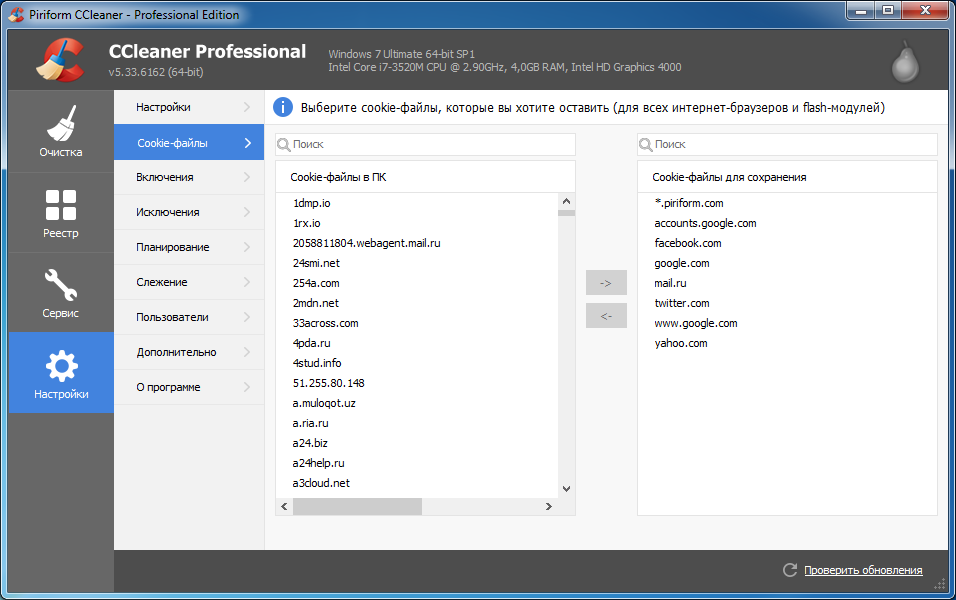 Интернетдан фойдаланишларингиз давомида сиз кирган сайтлар компьютерингизда махсус файллар – cookie-файлларни жойлаб қўяди. Улар кейинги гал шу сайтга кирганингизда автоматик тарзда аутентификациядан ўтишингиз ва бошқа мақсадлар учун керак бўлади. Лекин вақт ўтиши билан улар кўпайиб кетиб, браузернинг ишлашини оғирлаштириб қўяди. Шу боис ҳам вақти-вақти билан уларни ўчириб туриш тавсия этилади.
Интернетдан фойдаланишларингиз давомида сиз кирган сайтлар компьютерингизда махсус файллар – cookie-файлларни жойлаб қўяди. Улар кейинги гал шу сайтга кирганингизда автоматик тарзда аутентификациядан ўтишингиз ва бошқа мақсадлар учун керак бўлади. Лекин вақт ўтиши билан улар кўпайиб кетиб, браузернинг ишлашини оғирлаштириб қўяди. Шу боис ҳам вақти-вақти билан уларни ўчириб туриш тавсия этилади.
Аммо битта жиҳати бор – сиз ҳамиша кириб турадиган зарурий сайтларга (масалан – почта хизматларига) тегишли cookie-файлларни ўчирмасдан қолдирган маъқул, шунда ҳар гал уларда паролингизни бошқатдан киритиб ўтирмайсиз. Бунда эса сизга яна «Ccleaner» ёрдамга келади: «Настройки» → «Cookie-файлы» бўлимига кириб, ортиқчаларини осонгина ўчириб ташлайсиз.
«Ccleaner» дастурини ишлаб чиқарувчининг сайтидан юклаб олиб ўрнатиш мумкин.







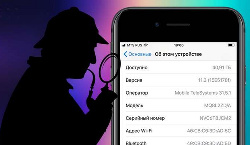
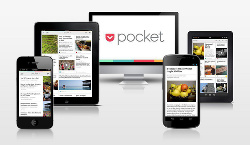






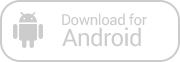
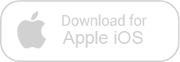
Изоҳ қолдириш учун сайтда рўйхатдан ўтинг
Кириш
Ижтимоий тармоқлар орқали киринг
FacebookTwitter